Restabilesc aplicații de birou - serviciu de asistență de birou
În cazul în care aplicația Office, cum ar fi Word sau Excel, nu funcționează corect, uneori, pentru a corecta problema suficient pentru a reporni. Dacă acest lucru nu ajută, încercați să restaurați aplicația. La finalizarea poate fi necesar să reporniți computerul.
Restaurarea Oficiului prin intermediul Control Panel
Secvența de acțiuni pentru lansarea de recuperare depinde de sistemul de operare.
Alegeți sistemul de mai jos:
Faceți clic dreapta pe butonul Start (colțul din stânga jos) și selectează programele de pop-up și meniul Caracteristici.
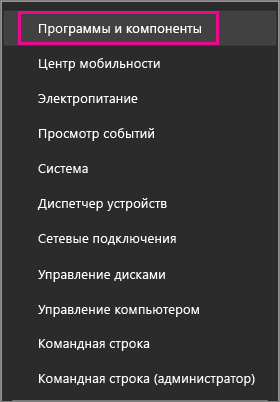
Faceți clic dreapta produsul Microsoft Office pe care doriți să restaurați, apoi faceți clic pe Modifica.
În „Cum ați dori să restabilesc programele Office?“ selectați Restaurare prin rețea. pentru a rezolva toate problemele, și apoi selectați Restore. Disponibilitatea este, de asemenea, o opțiune de recuperare rapidă. în care recuperarea este mai rapid, dar se presupune că pentru a detecta fișiere corupte și înlocuirea acestora.
Notă: În cazul în care copia dvs. de Office instalat prin intermediul MSI, selectați Restore. și apoi faceți clic pe Continuare. Dacă nu se poate determina modul în care ați instalat Office exemplu :. Pe un „clic și să se joace“, sau prin utilizarea MSI, consultați instrucțiunile de mai jos.
Urmați instrucțiunile de pe ecran.
Faceți clic dreapta pe butonul Start (colțul din stânga jos) și selectați din meniul pop-up, faceți clic pe Panou de control.
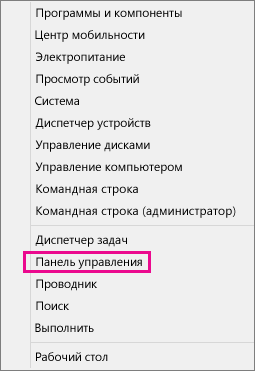
Faceți clic dreapta produsul Microsoft Office pe care doriți să restaurați, apoi faceți clic pe Editare.
Pe ecran doriți să restaurați programele Office? selectați Restaurare prin rețea. pentru a rezolva toate problemele, și apoi selectați Restore.
Notă: În cazul în care copia dvs. de Office instalat prin intermediul MSI, selectați Restore. și apoi faceți clic pe Continuare. Dacă nu se poate determina modul în care ați instalat Office exemplu :. Pe un „clic și să se joace“, sau prin utilizarea MSI, consultați instrucțiunile de mai jos.
Urmați instrucțiunile de pe ecran.
Faceți clic pe butonul Start și selectați Control Panel> Programe și caracteristici.
Selectați produsul Office pe care doriți să restaurați, apoi faceți clic pe Editare.
Urmați instrucțiunile pentru tipul de Office de instalare:
Notă: Dacă nu se poate determina modul în care ați instalat instanță de birou :. Pe un „clic și să se joace“, sau prin utilizarea MSI, consultați instrucțiunile de mai jos.
În partea de jos a ferestrei, faceți clic pe butonul Salvare browser.
Următoarea caseta de mesaje de la descărcare de finalizare O15-ctrremove.diagcab faceți clic pe Open.
Expertul începe eliminarea Office. Faceți clic pe Următorul și urmați instrucțiunile.
Când mesajul este îndepărtarea completă. Reporniți computerul pentru ca modificările să aibă efect.
După repornire, încercați să instalați din nou Office.
În partea de jos a ferestrei browserului, faceți clic pe butonul Open. O15CTRRemove.diagcab pentru a deschide fișierul.
Dacă fișierul nu se deschide automat, selectați Salvare> Deschidere dosar. și apoi faceți dublu clic pe fișier (numele trebuie să înceapă cu caractere O15CTRRemove) pentru a rula remedierile simple.
Expertul începe eliminarea Microsoft Office. Faceți clic pe Următorul și urmați instrucțiunile.
Când mesajul este îndepărtarea completă. Reporniți computerul pentru ca modificările să aibă efect. Faceți clic pe Next.
După repornire, încercați să instalați din nou Office.
În colțul din stânga jos, selectați fișierul o15CTRRemove. și apoi, în lista verticală, selectați Afișați în dosar.
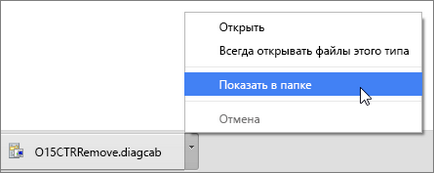
Faceți dublu clic pe fișierul descărcat o15CTRRemove. Pentru a începe o soluție simplă.
Expertul începe eliminarea Microsoft Office. Faceți clic pe Următorul și urmați instrucțiunile.
Când mesajul este îndepărtarea completă. Reporniți computerul pentru ca modificările să aibă efect. Faceți clic pe Next.
După repornire, încercați să instalați din nou Office.
Selectați Salvare fișier. și apoi faceți clic pe OK.
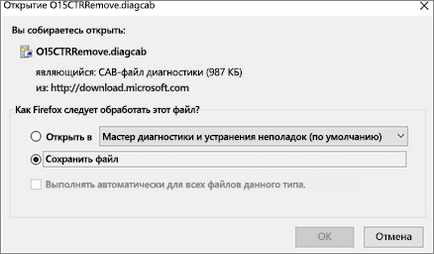
În colțul din dreapta sus al ferestrei browserului, faceți clic pe Afișați toate descărcările. În „Biblioteca“, selectați Descărcări> O15CTRRemove.diagcab. și apoi faceți clic pe pictograma dosar. Faceți dublu clic pe fișierul O15CTRRemove.diagcab.
Expertul începe eliminarea Microsoft Office. Faceți clic pe Următorul și urmați instrucțiunile.
Când mesajul este îndepărtarea completă. Reporniți computerul pentru ca modificările să aibă efect. Faceți clic pe Next.
După repornire, încercați să instalați din nou Office.